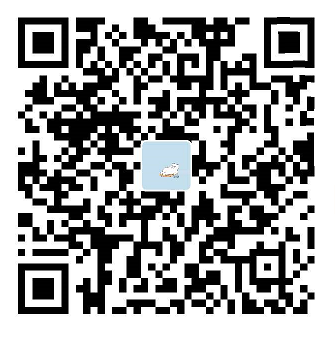环境配置
在正式安装 Hexo 之前,我们需要确认电脑中是否已安装下列应用程序:
- GitHub 账号
- Node.js
查看Node版本:node -v
- Git
查看git版本:$ git version
在本地安装Hexo
所有必备的应用程序安装完成后,即可使用 npm 安装 Hexo。在blog文件下右键点击Git Bash here,输入如下命令:常用命令
hexo g #完整命令为hexo generate,生成静态文件
hexo s #完整命令为hexo server,启动服务器,本地可以测试
hexo d #完整命令为hexo deploy,将本地编译好的静态文件发布到github上
hexo n #完整命令为hexo new,新建一篇文章
hexo clean #清除当前项目的静态文件
hexo clean && hexo g && hexo s
hexo clean && hexo douban -bgm && hexo g && hexo s #加载豆瓣插件部署博客安装hexo
npm install -g hexo
初始化博客
~/blog $ hexo init
生成和本地预览
~/blog $ hexo g && hexo s
查看浏览器:localhost:4000

部署博客到 GitHub Pages
具体可以参考博客美化
两个yml文件
- 站点配置文件,位于站点文件夹根目录内
- ~/blog/_config.yml
- 主题配置文件,位于主题文件夹根目录内
- 下载主题
- 配置文件 _config.yml 中指定所使用的 theme:yilia
- 安装插件
- npm install –save-dev 插件名
- 注:可以使用cnpm替换npm,下载速度更快
yilia主题
- 起初小杨是根据B站视频来搭建的,选择的yilia主题hexo + yilia主题
但是主题里面都没有很是中意的,遂改成了Next主题,更加符合我的审美。 - 具体的主题优化配置可以参考如下文档:
Next主题
###动态背景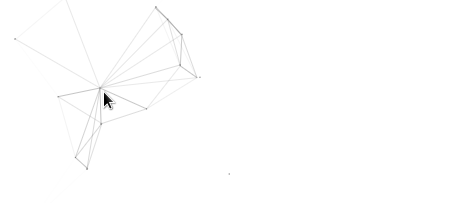
- 在主题配置文件中,靠后面,改 canvas_nest: true,想要更改颜色和数量?请参考
修改文件:文件位置:~/blog/themes/next/source/lib/canvas-nest/canvas-nest.min.js
###使用腾讯云给博客添加动态相册功能
参考小鸡,哈哈,所有的坑我都踩过一遍了,最后幸好出来了
基于此,完善步骤如下:
1.创建腾讯云cos存储桶
2.跨域访问cors设置
- 在基础配置中找到cors设置

origin源可以先填为*,然后后面成功了再改成自己的博客地址
3.Policy权限设置
- 存储桶访问权限:一般共有读私有写就行, 权限不配置访问存储桶域名可能会依然出现error节点

4.本地创建相册页面
>$ hexo new page photos
* 编辑source/photos路径下的index.md文件,写入以下代码:
1 | <div id="box" class="box"></div> |
* 相册样式可以自行去调整
* 注意:
* 存储桶中应该必须是文件夹,不能图片和文件夹同级,否则报错:Uncaught ypeError: Cannot set property ‘0’ of undefined,
手动修改博客css样式,打造属于自己的博客样式
- 在目录 themes/next/layout/_macro/ 下添加 my-copyright.swig ,内容如下:
1
2
3
4
5
6
7
8
9
10
11
12
13
14
15
16
17
18
19
20
21
22
23
24
25
26
27
28
29
30
31
32
33{% if page.copyright %}
<div class="my_post_copyright">
<script src="//cdn.bootcss.com/clipboard.js/1.5.10/clipboard.min.js"></script>
<!-- JS库 sweetalert 可修改路径 -->
<script type="text/javascript" src="http://jslibs.wuxubj.cn/sweetalert_mini/jquery-1.7.1.min.js"></script>
<script src="http://jslibs.wuxubj.cn/sweetalert_mini/sweetalert.min.js"></script>
<link rel="stylesheet" type="text/css" href="http://jslibs.wuxubj.cn/sweetalert_mini/sweetalert.mini.css">
<p><span>本文标题:</span>{{ page.title }}</a></p>
<p><span>文章作者:</span>{{ theme.author }}</a></p>
<p><span>发布时间:</span>{{ page.date.format("YYYY年MM月DD日 - HH:mm:ss") }}</p>
<p><span>最后更新:</span>{{ page.updated.format("YYYY年MM月DD日 - HH:mm:ss") }}</p>
<p><span>原始链接:</span><a href="{{ url_for(page.path) }}" title="{{ page.title }}">{{ page.permalink }}</a>
<span class="copy-path" title="点击复制文章链接"><i class="fa fa-clipboard" data-clipboard-text="{{ page.permalink }}" aria-label="复制成功!"></i></span>
</p>
<p><span>许可协议:</span><i class="fa fa-creative-commons"></i> <a rel="license" href="https://creativecommons.org/licenses/by-nc-nd/4.0/" target="_blank" title="Attribution-NonCommercial-NoDerivatives 4.0 International (CC BY-NC-ND 4.0)">署名-非商业性使用-禁止演绎 4.0 国际</a> 转载请保留原文链接及作者。</p>
</div>
<script>
var clipboard = new Clipboard('.fa-clipboard');
clipboard.on('success', $(function(){
$(".fa-clipboard").click(function(){
swal({
title: "",
text: '复制成功',
html: false,
timer: 500,
showConfirmButton: false
});
});
}));
</script>
{% endif %} - 在目录 themes/next/source/css/_common/components/post/ 下添加 my-post-copyright.styl,内容如下:
1
2
3
4
5
6
7
8
9
10
11
12
13
14
15
16
17
18
19
20
21
22
23
24
25
26
27
28
29
30
31
32
33
34
35
36
37
38
39
40
41
42
43
44
45.my_post_copyright {
width: 85%;
max-width: 45em;
margin: 2.8em auto 0;
padding: 0.5em 1.0em;
border: 1px solid #d3d3d3;
font-size: 0.93rem;
line-height: 1.6em;
word-break: break-all;
background: rgba(255,255,255,0.4);
}
.my_post_copyright p{margin:0;}
.my_post_copyright span {
display: inline-block;
width: 5.2em;
color: #333333; // title color
font-weight: bold;
}
.my_post_copyright .raw {
margin-left: 1em;
width: 5em;
}
.my_post_copyright a {
color: #808080;
border-bottom:0;
}
.my_post_copyright a:hover {
color: #0593d3; // link color
text-decoration: underline;
}
.my_post_copyright:hover .fa-clipboard {
color: #000;
}
.my_post_copyright .post-url:hover {
font-weight: normal;
}
.my_post_copyright .copy-path {
margin-left: 1em;
width: 1em;
+mobile(){display:none;}
}
.my_post_copyright .copy-path:hover {
color: #808080;
cursor: pointer;
} - 修改 themes/next/layout/_macro/post.swig ,如下:
在代码之前,新增如下代码:1
2
3
4
5{% if theme.wechat_subscriber.enabled and not is_index %}
<div>
{% include 'wechat-subscriber.swig' %}
</div>
{% endif %}1
2
3
4
5<div>
{% if not is_index %}
{% include 'my-copyright.swig' %}
{% endif %}
</div> - 打开 themes/next/source/css/_common/components/post/post.styl 文件,在最后一行增加代码:
1
@import "my-post-copyright"
- 设置新建文章自动开启 copyright ,即新建文章自动显示自定义的版权声明,设置 ~/scaffolds/post.md 文件,如下:
1
2
3
4
5---
title: {{ title }}
date: {{ date }}
copyright: true #新增,开启
---建立标签云及效果展示
Hexo博客建立标签云及效果展示Hexo文章简单加密访问
教程:密码 password在Hexo博客中加入豆瓣读书页面
参考链接
参考文档:打造个性超赞博客 Hexo + NexT + GitHub Pages 的超深度优化
参考文档:Hexo NexT主题美化2.0